6 најбољих поправки за ЦХКДСК не може да се покрене на Виндовс-у
Мисцелланеа / / October 20, 2023
ЦХКДСК, команда за проверу диска, корисна је за скенирање и поправку грешака на диску помоћу командне линије. Помоћу њега можете поправити све врсте проблеми са дисковима за складиштење на вашем рачунару са оперативним системом Виндовс 10 или 11. Међутим, шта ако Виндовс не успе да покрене команду ЦХКДСК на вашем уносу и да вам покаже грешке?

Ово се може догодити због различитих фактора, од недостатка административних привилегија до погрешно конфигурисаних датотека регистра. Ако не можете да кажете шта је узрок проблема, прођите кроз следеће савете да бисте га решили.
1. Уверите се да ваш налог има администраторска права
Један од најчешћих разлога због којих ћете можда моћи да покренете проверу скенирања диска и видите поруку Приступ одбијен је ако сте покренули командну линију без административних привилегија. За почетак, уверите се да ваш кориснички налог има административна права, а затим користите следеће кораке да бисте покренули наредбу ЦХКДСК.
Корак 1: Кликните десним тастером миша на икону Старт и изаберите Терминал (Админ) са листе.

Корак 2: Изаберите Да када се појави упит за контролу корисничког налога (УАЦ).

Корак 3: Унесите следећу команду у конзолу и притисните Ентер. За овај пример, скенираћемо Е диск јединицу.
chkdsk e: /r

Ако желите да скенирате Д диск, замените е: са д: у горњој команди. Поред тога, уверите се да је диск јединица коју покушавате да скенирате повезана са вашим системом.
2. Закажите проверу скенирања диска при поновном покретању система
Важно је напоменути да ЦХКДСК захтева ексклузивни приступ диску који желите да скенирате и поправите. Ако су неке од датотека на диску који желите да скенирате отворене или су у употреби, можда ћете добити грешку „Цхкдск не може да се покрене јер је волумен у употреби од стране другог процеса“ у оперативном систему Виндовс.
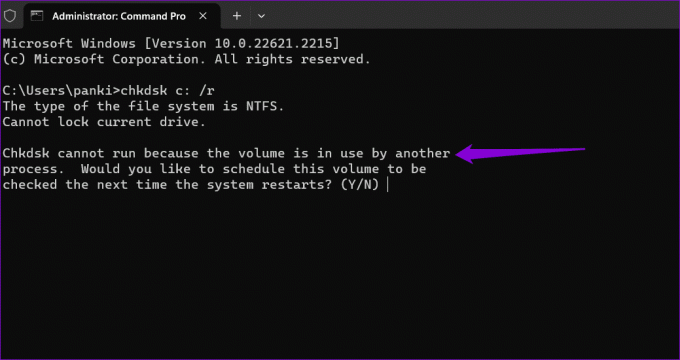
У том случају, ЦХКДСК ће вам дати опцију да закажете скенирање за следећи пут када поново покренете рачунар. Да бисте то урадили, откуцајте И за Да и притисните Ентер. Након тога, поново покрените рачунар и Виндовс ће скенирати наведени диск за грешке током покретања.
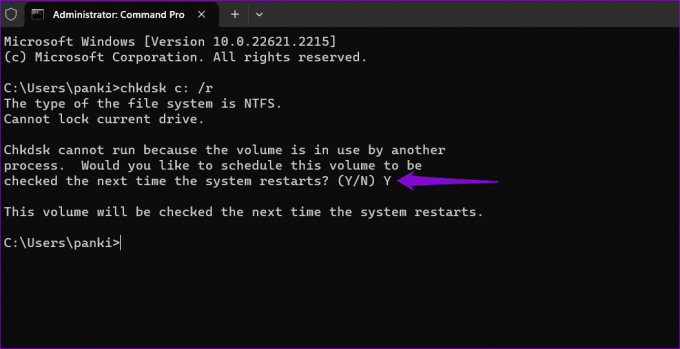
3. Проверите БоотЕкецуте регистар
Унос у регистратору БоотЕкецуте одређује да ли систем треба да покрене проверу скенирања диска при покретању. Ако овај кључ није исправно конфигурисан, ЦХКДСК неће радити. Да бисте ово решили, морате да измените вредност БоотЕкецуте помоћу уређивача регистра. Међутим, пошто је уређивање датотека регистра донекле ризично, добра је идеја да то учините направите резервну копију свих датотека регистра или креирајте тачку враћања пре него што настави.
Корак 1: Кликните на икону за претрагу на траци задатака да бисте отворили мени Старт, укуцајте уредник регистраи изаберите Покрени као администратор.

Корак 2: Изаберите Да када се појави упит за контролу корисничког налога (УАЦ).

Корак 3: Налепите следећу путању у траку за адресу и притисните Ентер:
Computer\HKEY_LOCAL_MACHINE\SYSTEM\CurrentControlSet\Control\Session Manager

4. корак: У десном окну двапут кликните на унос БоотЕкецуте. Тип аутоцхецк аутоцхк * у пољу Подаци о вредности и кликните на ОК.

Поново покрените рачунар након овога да бисте проверили да ли проблем и даље постоји.
4. Искључите брзо покретање
Понекад Виндовс можда неће успети да покрене проверу скенирања диска при покретању ако сте омогућили брзо покретање. Можете покушати да привремено онемогућите ову функцију да видите да ли то решава проблем.
Корак 1: Кликните на икону за претрагу на траци задатака да бисте отворили мени Старт, укуцајте цмди изаберите Покрени као администратор.

Корак 2: Изаберите Да када се појави упит за контролу корисничког налога (УАЦ).

Корак 3: У конзоли покрените следећу команду и притисните Ентер:
Powercfg -h off
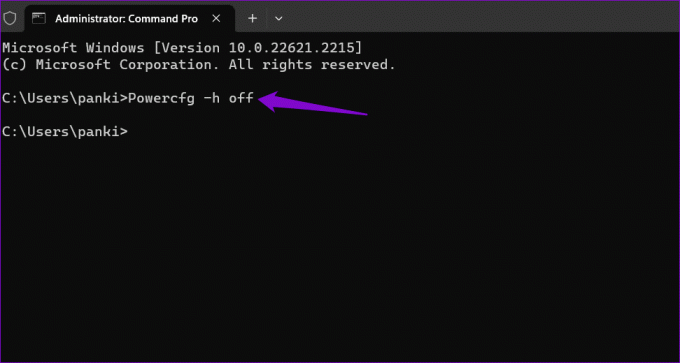
4. корак: Унесите следећу команду и притисните Ентер да покренете скенирање:
chkdsk c: /r
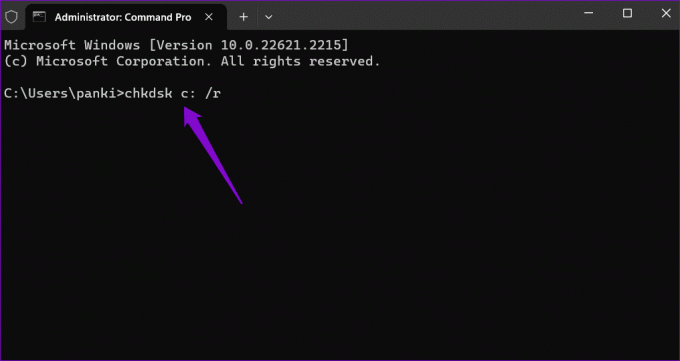
5. корак: Откуцајте И и притисните Ентер.
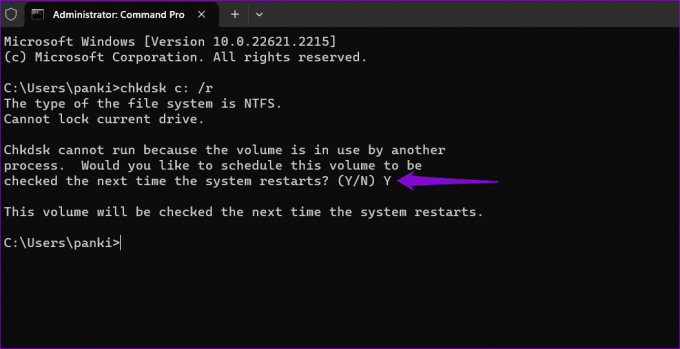
Поново покрените рачунар након овога да бисте омогућили Виндовс-у да скенира наведени диск.
5. Покрените ЦХКДСК из напредног покретања
Још једна ствар коју можете да урадите је да покренете проверу скенирања диска у Напредно окружење за покретање. Ово ће вам помоћи да избегнете било какве сметње које су можда спречавале Виндовс да покрене скенирање.
Корак 1: Притисните тастер Виндовс + И пречицу на тастатури да бисте отворили апликацију Подешавања. На картици Систем кликните на Опоравак.

Корак 2: Кликните на дугме Поново покрени.

Корак 3: Кликните на дугме Рестарт нов и сачекајте да се рачунар покрене у окружењу за напредно покретање.

4. корак: Кликните на Решавање проблема.
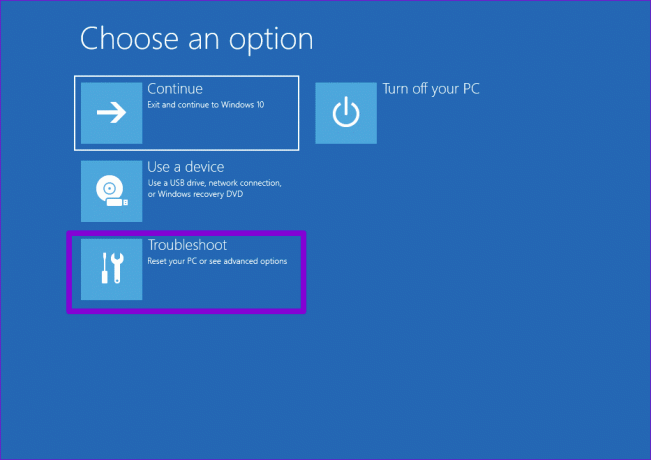
5. корак: Изаберите Напредне опције.
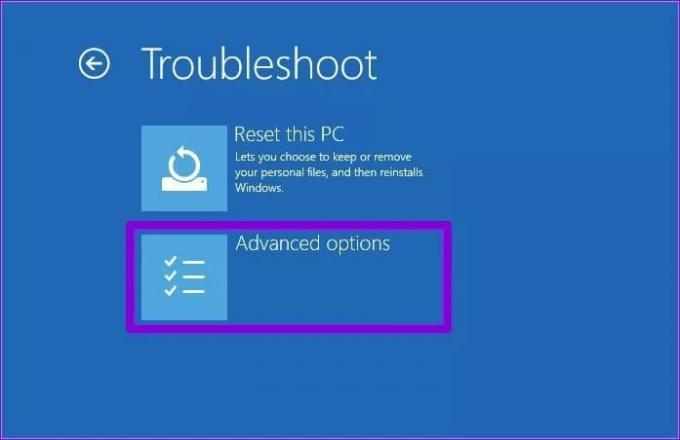
Корак 6: Кликните на командну линију.
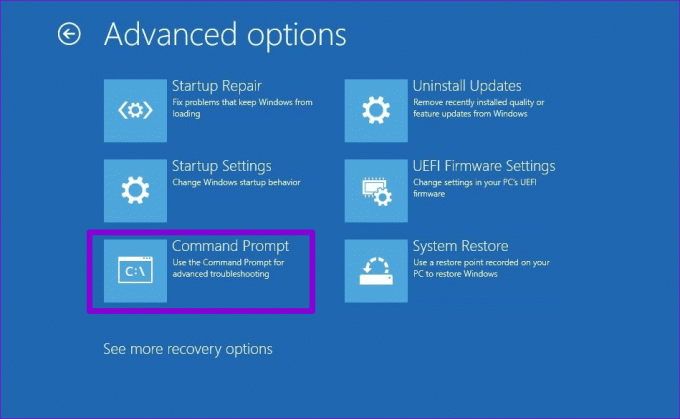
7. корак: Након што се појави прозор командне линије, откуцајте цхкдск е: /р и притисните Ентер.
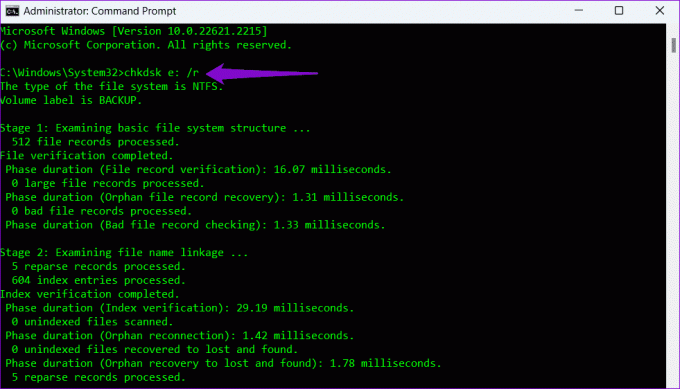
6. Уклоните заштиту од писања за ваш диск
Да ли видите поруку „Виндовс не може да покрене проверу диска на овом волумену јер је заштићен од писања“ док покрећете команду ЦХКДСК? Ако јесте, мораћете уклоните заштиту од писања са вашег диска да се реши проблем.
Корак 1: Кликните десним тастером миша на икону Старт и изаберите Терминал (Админ) из резултирајућег менија.

Корак 2: Изаберите Да када се појави упит за контролу корисничког налога (УАЦ).

Корак 3: У конзоли откуцајте следећу команду и притисните Ентер:
diskpart

4. корак: Унесите следећу команду и притисните Ентер да видите листу диск јединица:
list disk
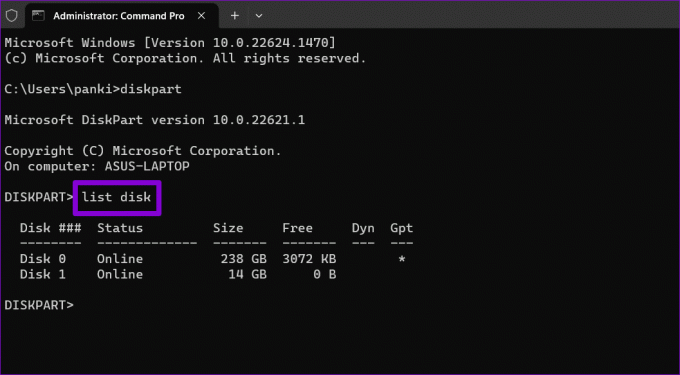
5. корак: Забележите број диска који је повезан са вашом диск јединицом. Затим унесите следећу команду и притисните Ентер да бисте је изабрали:
Select disk N
Замените Н у горњој команди стварним бројем повезаним са диск јединицом.

Корак 6: Налепите следећу команду и притисните Ентер да уклоните заштиту од писања за изабрани уређај:
attributes disk clear readonly

Након што довршите горе наведене кораке, покушајте поново да покренете наредбу ЦХКДСК.
Нема више ЦХКДСК грешака
Команда ЦХКДСК у оперативном систему Виндовс омогућава поправку или опоравак диск јединица без њиховог форматирања. Повремено можете наићи на штуцање или два док га покрећете, али можете их лако поправити помоћу горе наведених савета.
Последњи пут ажурирано 12. септембра 2023
Горњи чланак може садржати партнерске везе које помажу у подршци Гуидинг Тецх. Међутим, то не утиче на наш уреднички интегритет. Садржај остаје непристрасан и аутентичан.

Написао
Панкил је грађевински инжењер који је постао слободни писац из Ахмедабада, Индија. Од свог доласка у Гуидинг Тецх 2021., он улази у свет упутстава и водича за решавање проблема на Андроиду, иОС-у, Виндовс-у и Вебу у Гуидинг Тецх-у. Када време дозвољава, пише и на МакеУсеОф и Тецхвисер. Поред своје новооткривене љубави према механичким клавијатурама, он је дисциплинован обожавалац фокала и наставља да планира своја међународна путовања са супругом.



